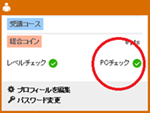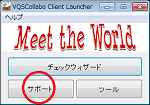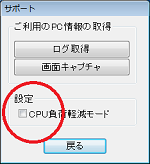この動画を見てからインストールしてください |
 |
|
上のボタンでインストールに失敗する場合は、以下の分割されたリンクをそれぞれ1回ずつクリックしてください。 |

|
PCチェックを未実施の方はマイページにログインし、画面右側のプロフィール欄から「PCチェック」を実施してください。 |
|

デスクトップの「サポートツール」をクリックして、「サポートツール」を起動してください。 |
|
「CPU負荷軽減モード」にチェックをいれた後、「戻る」を押してください。「サポートツール」を閉じてください。 【ご注意ください】PCチェックの結果が「OK」であった方はチェックを入れる必要はありません。次へ進んでください。 |
|

|
設定は完了です。このWindowを閉じてください。 |
| お困りの際はこちらの動画とマニュアルをご覧ください。 | |
|
|
機器の接続について |
|
|
レッスン用アプリのインストールに失敗したとき |
|
|
音声、映像のトラブルが起こったとき |
| インストールマニュアル(PC汎用版) | |